以Apple Pay使用PASMO。
PASMO是一種在日本搭乘交通工具等用的IC卡。
在您的iPhone或Apple Watch Wallet app中加入PASMO,就能更簡易、更方便、與更智慧地使用PASMO。
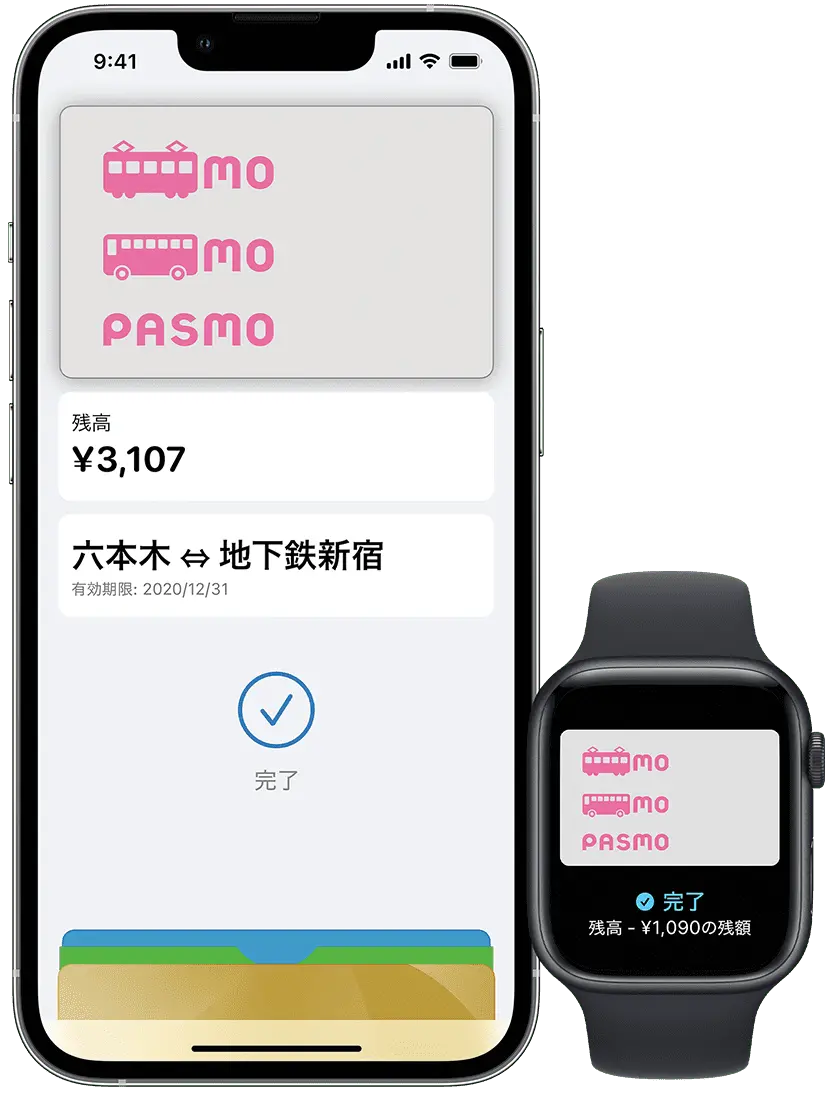
-
無需現款就能搭乘交通工具

-
無需使用零錢且非常智能化

-
還可用於購物


-
此標記為在日本全國互相使用之交通系列
IC卡的符號。 -
在日本全國各地都能使用 PASMO。
關東地區 PASMO、Suica地區 路線圖
支援款式
執行 iOS14.0的iPhone 8 與更新款手機、或執行 watchOS7.0的Apple Watch Series 3與更新款智慧手表 (Face ID、Touch ID、或使用密碼的款式)。
- 將信用卡、簽帳卡、或預付卡*新增至Wallet app
- iOS14.0與更新的作業系統、watchOS7.0與更新的作業系統
- 連接網際網路
- Apple ID (登入Apple Cloud)
- 將裝置區域設定在日本 (設定>一般>語言和區域)
* 可使用Apple Pay支援的卡片,但有部分卡片可能無法識別
- iOS14.0與更新的作業系統、watchOS7.0與更新的作業系統。
- 連接網際網路 (為了儲值與購買通勤月票) 。
備註:使用PASMO不需要連接網際網路。
在Wallet app中建立新的PASMO的步驟
設定方法 (iPhone)
-
開啟Wallet app並點擊「+」按鈕。
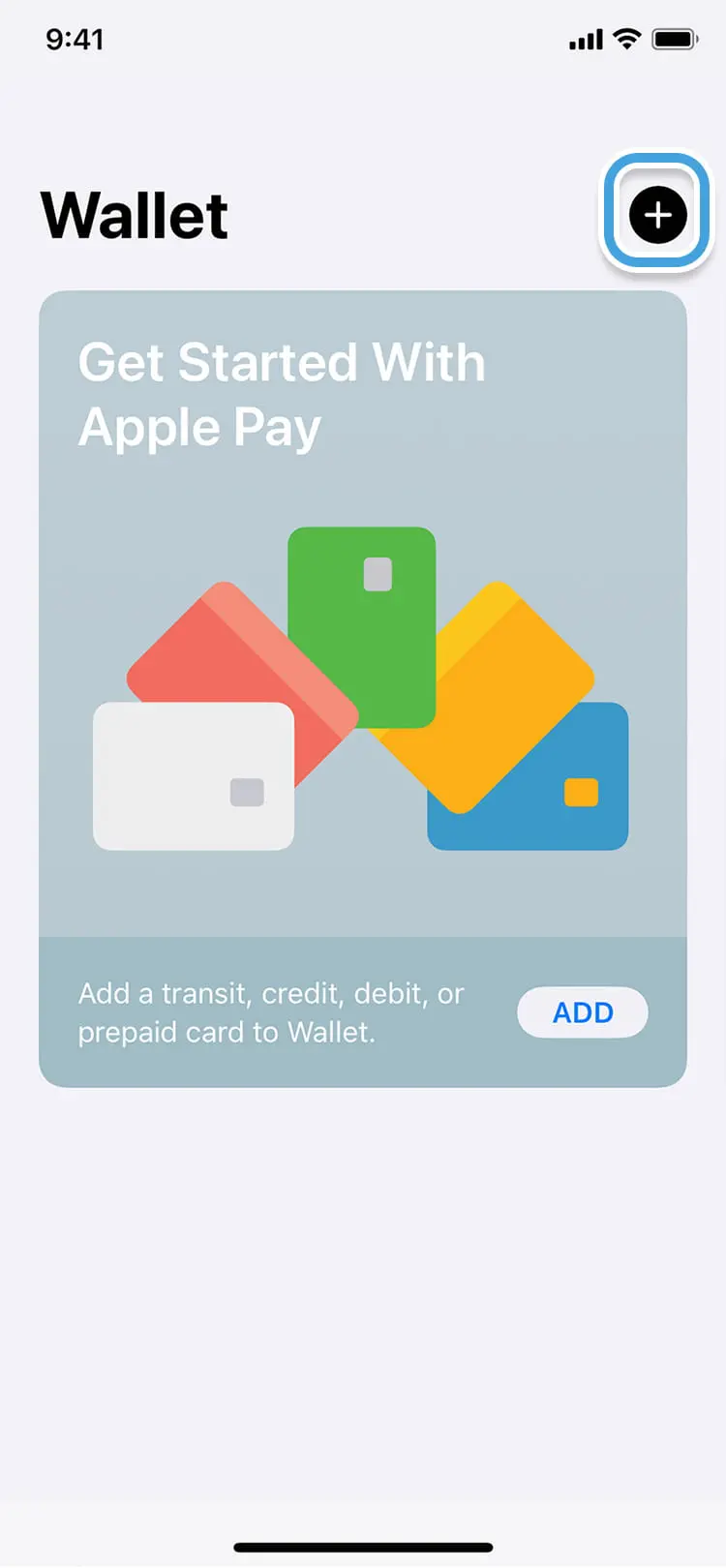
-
在「Add to Wallet」頁面,點擊「Transit Card」。
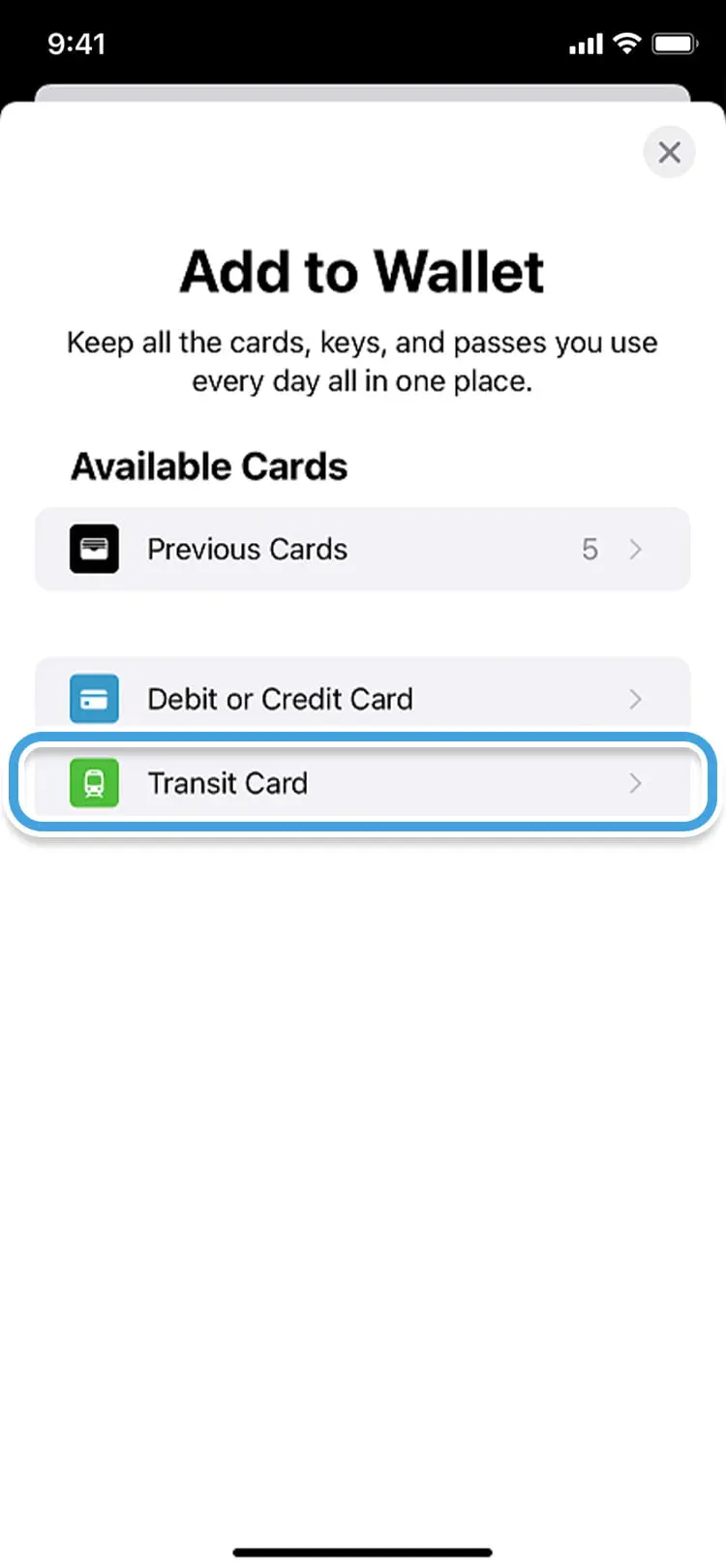
-
在「Transit Card」頁面,點擊「PASMO」。

-
選擇加入交通IC卡內的金額,然後點擊「Add」。
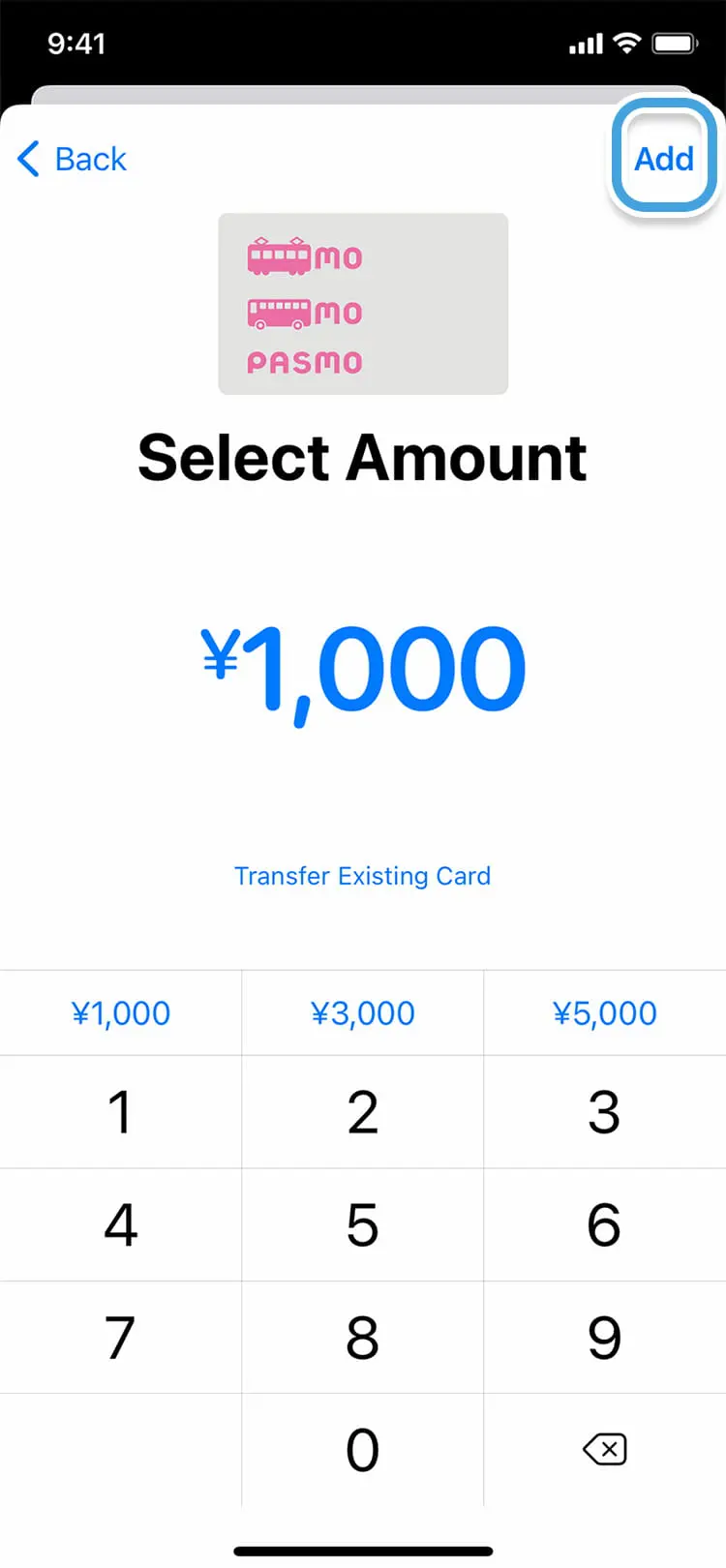
-
同意會員條款與條件,遵照螢幕上的指示認可對選擇的金額付款以及建立新的PASMO。
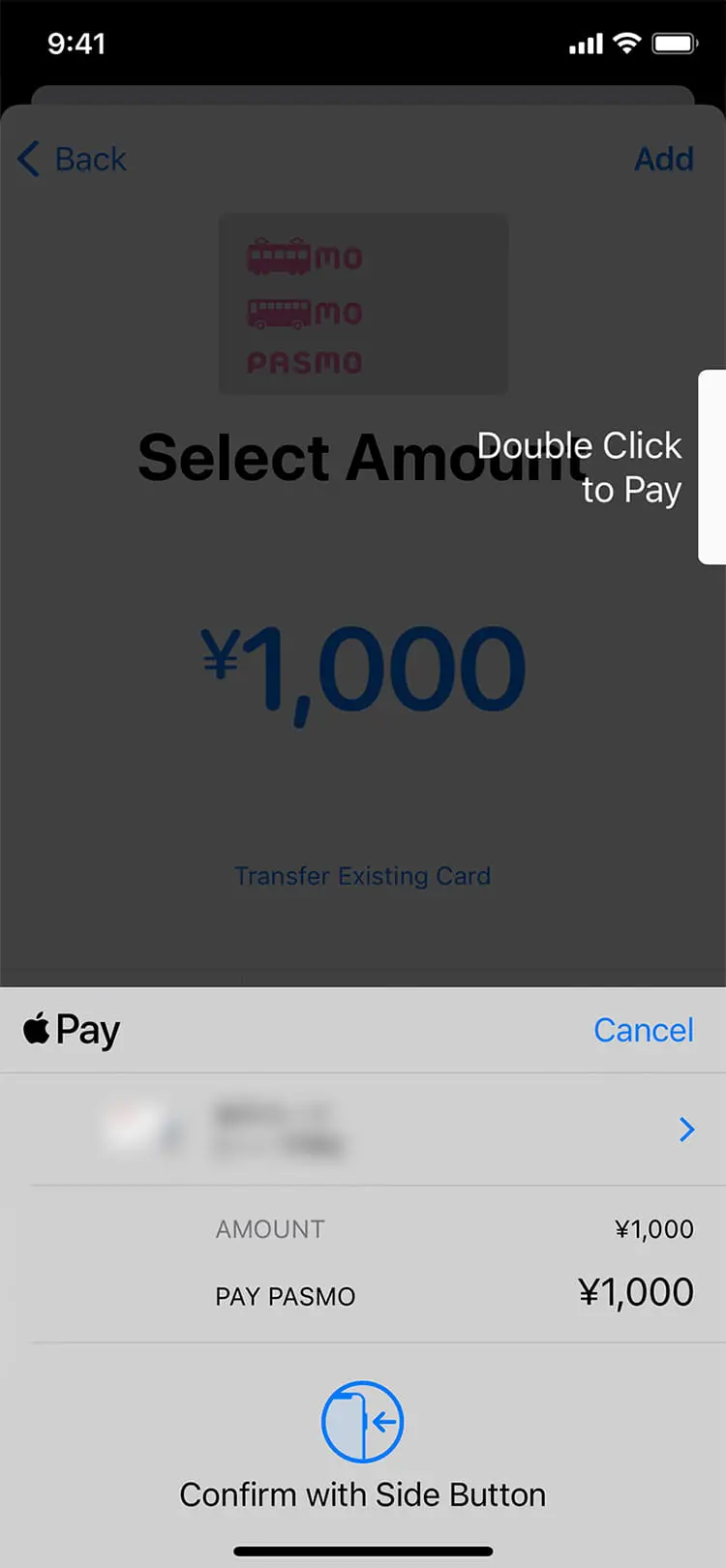
設定方法 (Apple Watch)
-
在您的iPhone上啟動Watch App,選擇「我的手表」標籤,然後點擊「Wallet & Apple Pay」。

-
點擊「Add Card」,遵照指示並點擊 「Continue」。
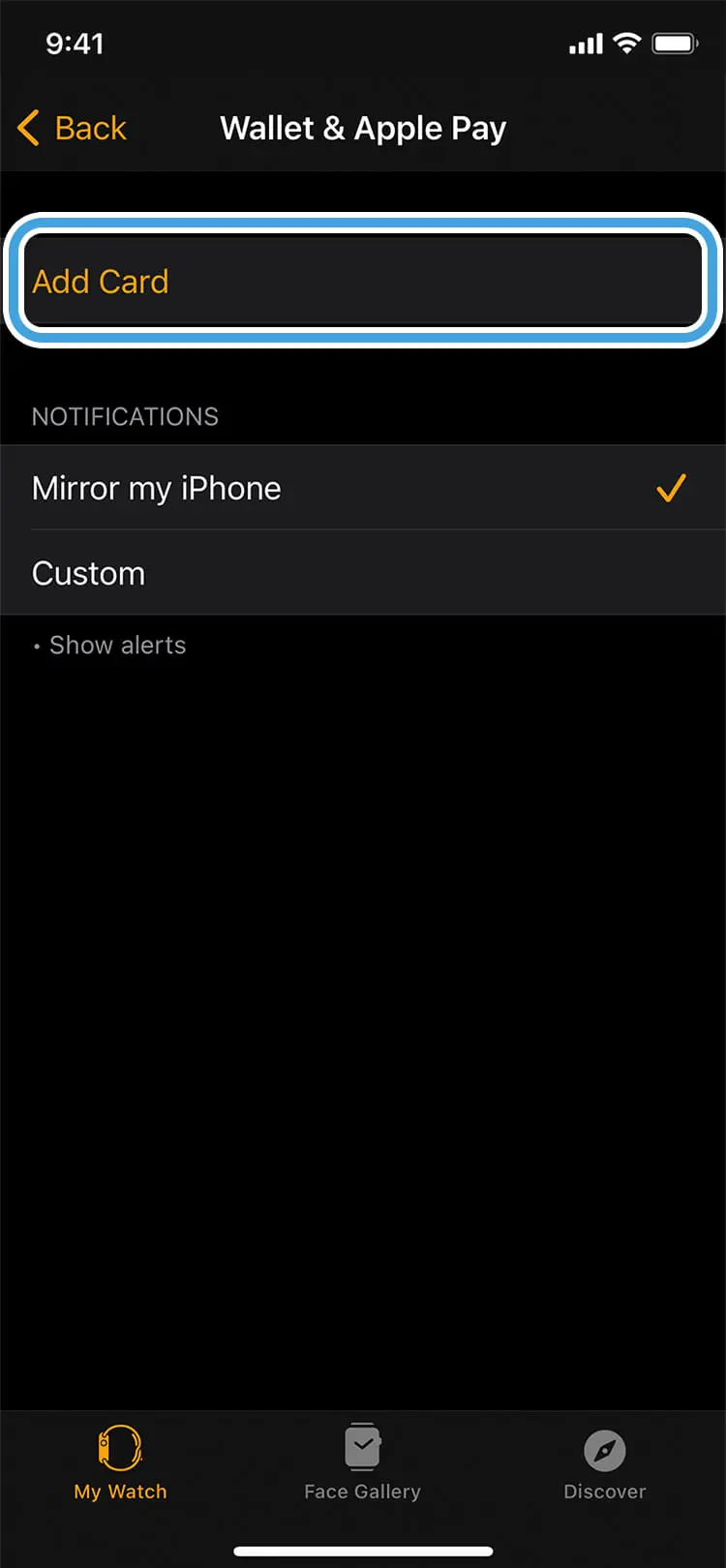
-
在「Add to Wallet」頁面,點擊「Transit Card」。
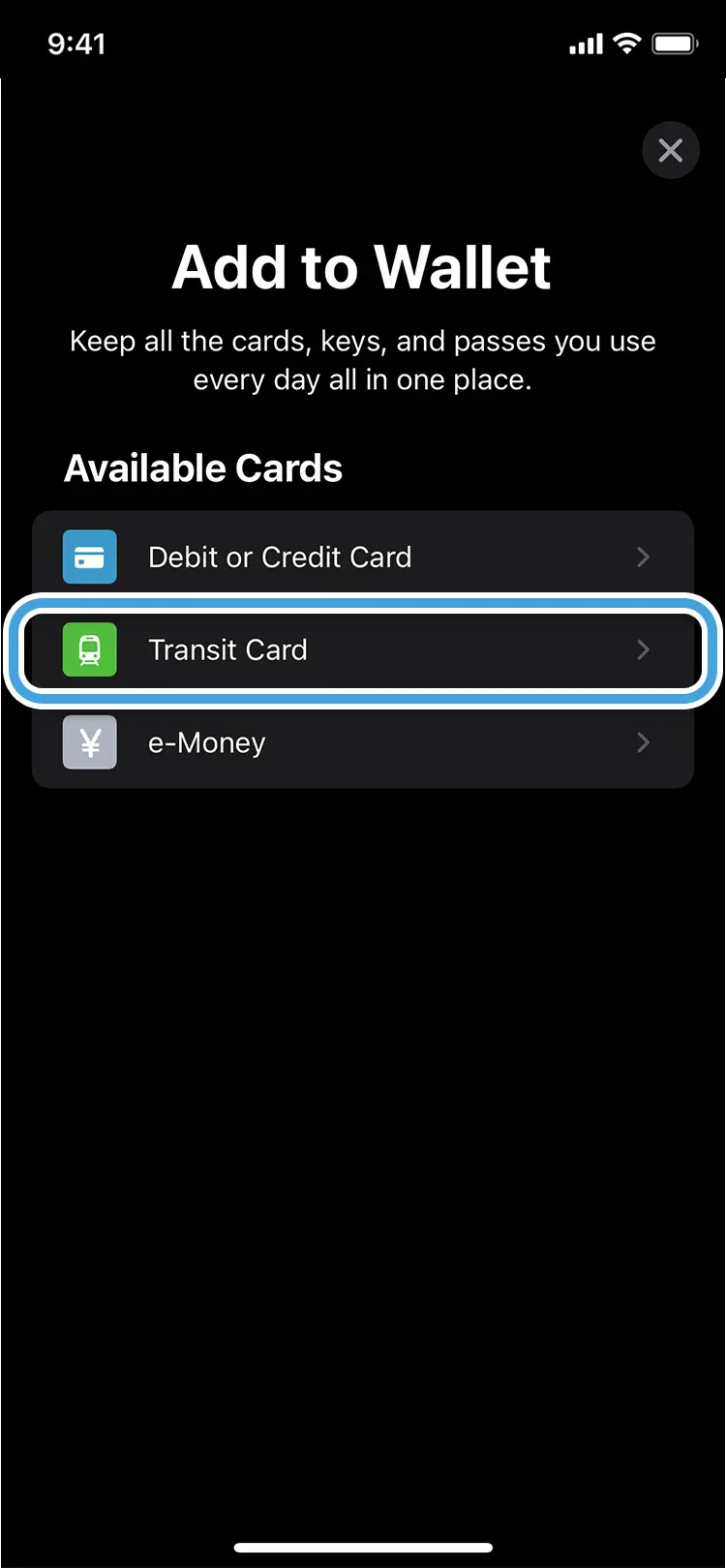
-
在「Transit Card」頁面,點擊「PASMO」。
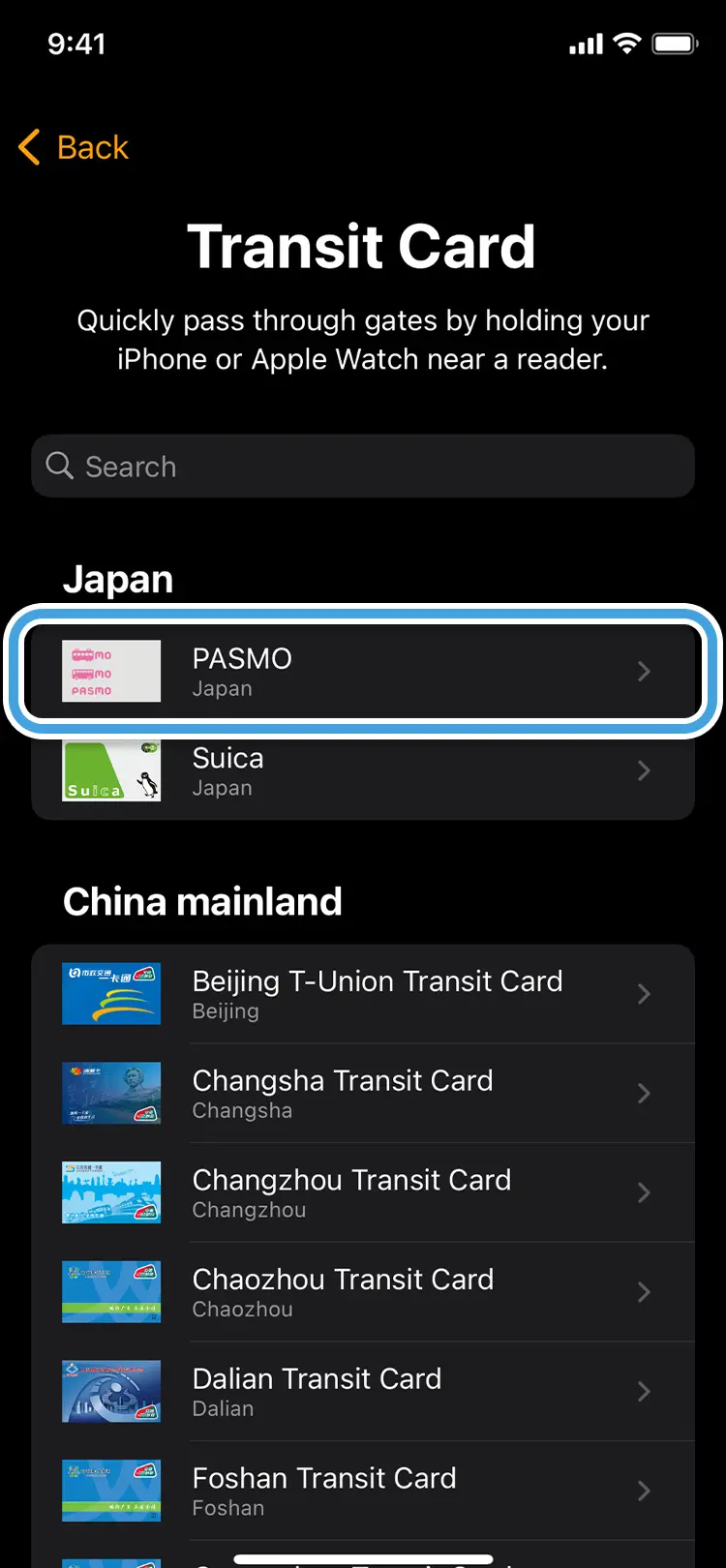
-
選擇要加入的金額。
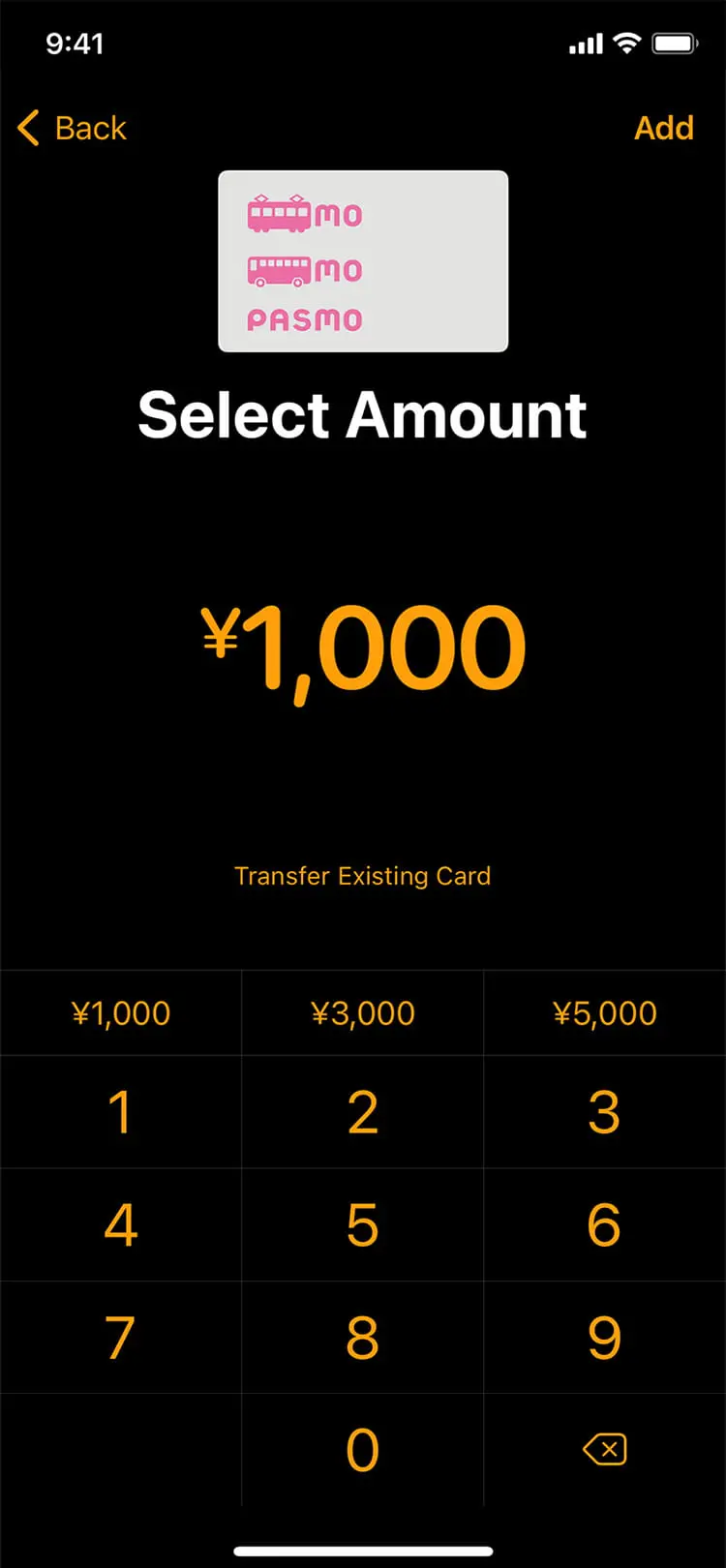
-
遵照螢幕上的指示,在您的Apple Watch上建立新的交通IC卡。
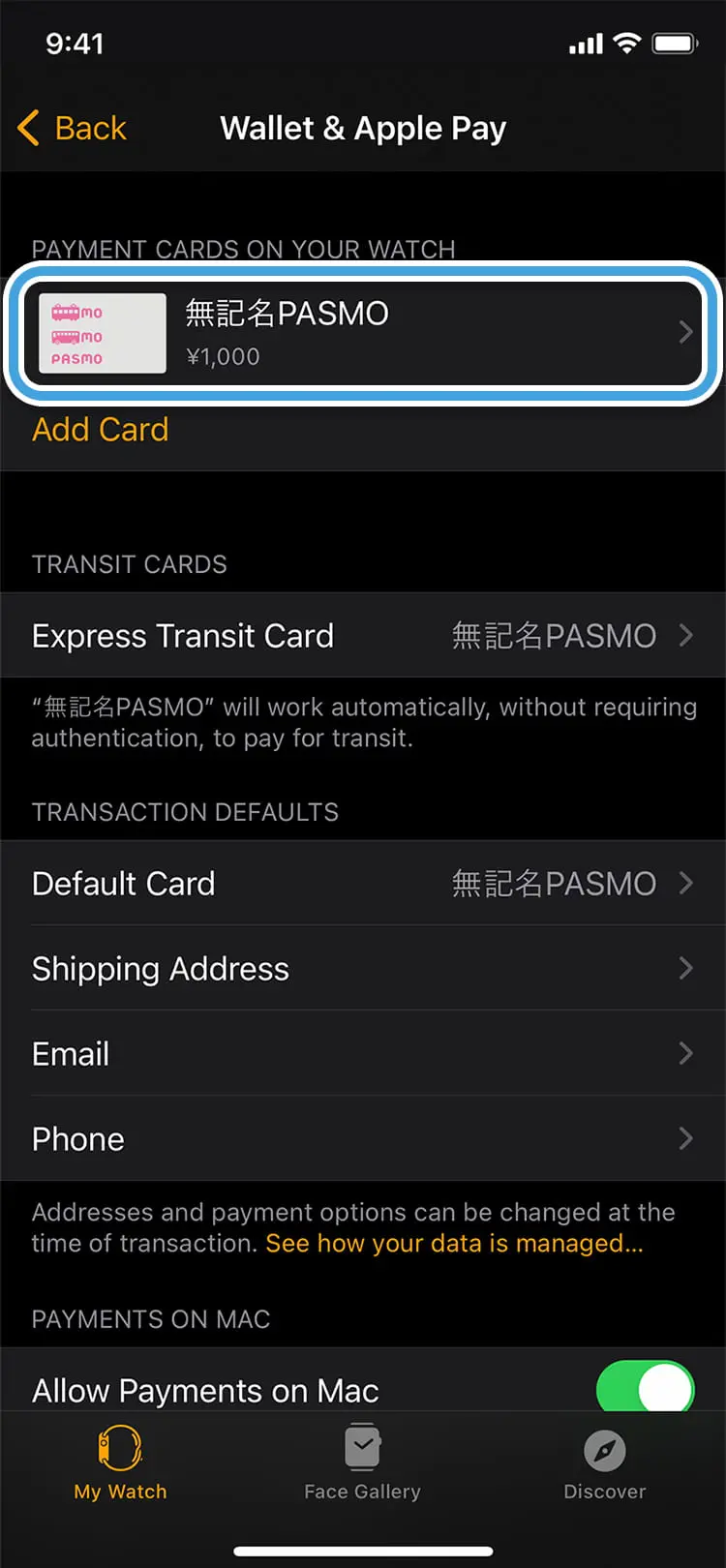
-
當建立交通IC卡後,交通IC卡就會自動轉移至您的Apple Watch而且可開始使用。

如何在Apple Pay上使用 PASMO
火車與巴士
將PASMO碰觸自動剪票口讀取機,就可支付大多數的火車、地鐵路線、與巴士的費用。
搭乘火車或巴士前,只需要選擇「Express Transit Card (快線交通卡)」,就能通過自動剪票口而無需用到Face ID/Touch ID (也可在部分商家使用而無需用到Face ID/Touch ID)。
Express Transit Card (快線交通卡) 的設定
在 Wallet app 設定區將PASMO選取為 Apple Pay Express Transit Card。
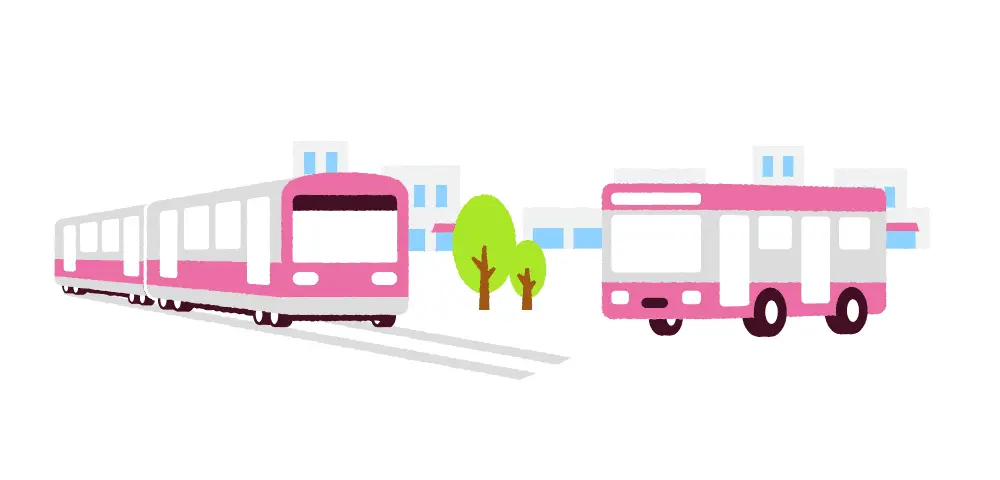
購物
您可在顯示PASMO標誌的商家內利用PASMO上的SF (Stored Fare,預存車費) 購物。能在不同地點以PASMO享受購物的樂趣,例如在便利超商、餐廳、與購物商場購物等。

在Wallet app中對PASMO儲值。
您可在Watch App中使用信用卡對PASMO儲值 (凌晨2:00 至 4:00期間無法儲值)。您的預存車費值上限可達20,000日圓。
設定方法 (iPhone)
-
開啟Wallet app並點擊要儲值的PASMO。
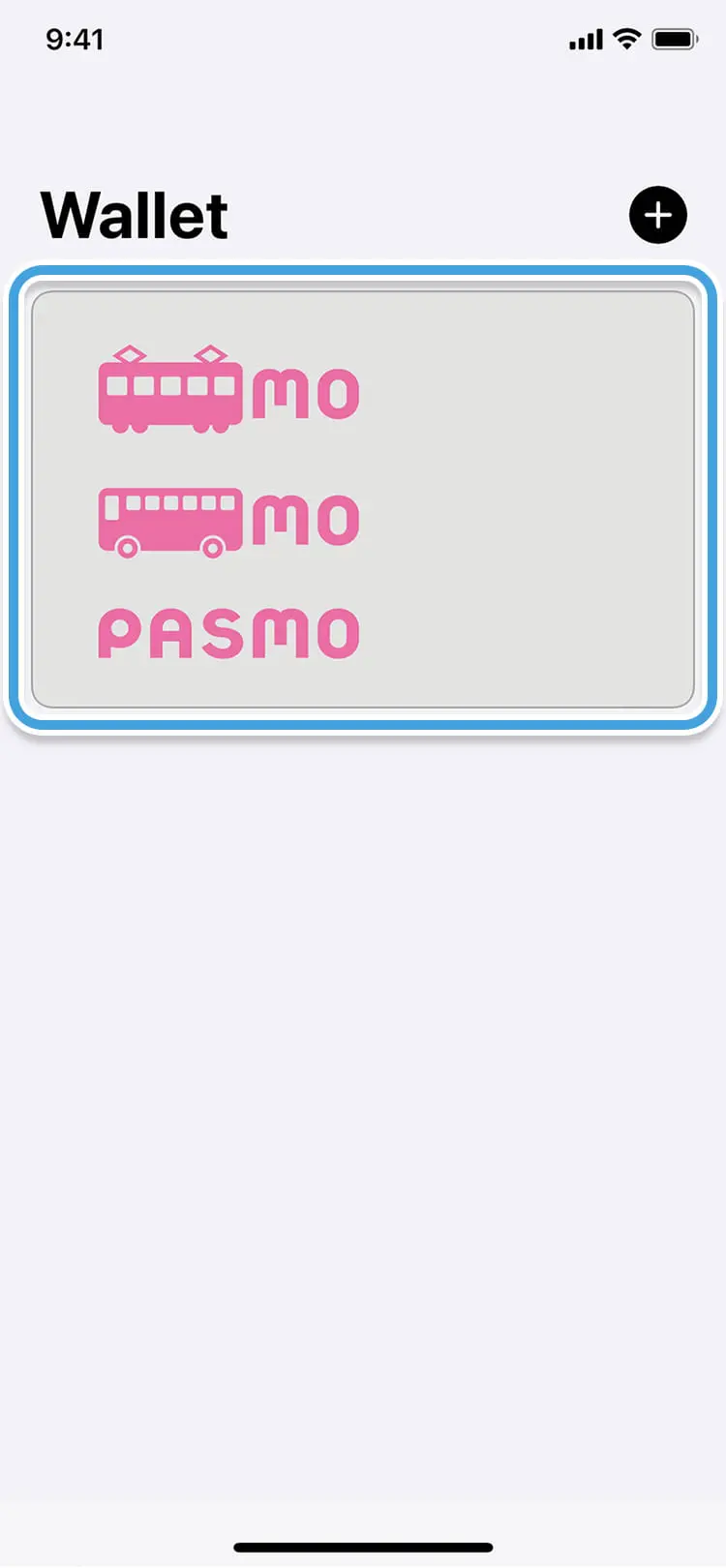
-
點擊「Add Money」。
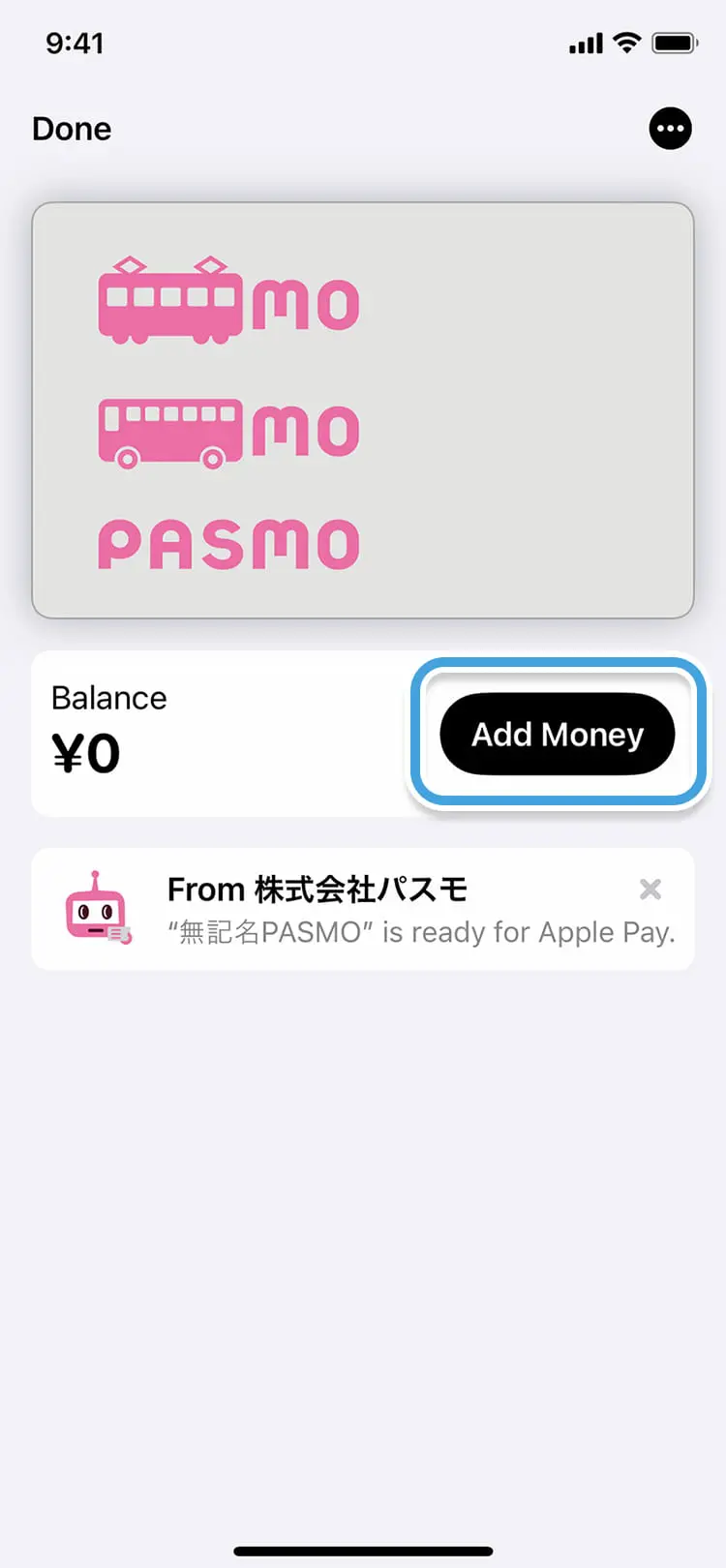
-
輸入金額或選擇金額後,點擊「Add」。
選擇支付的卡片,並且利用Face ID或將手指放置在Touch ID上就能完成交易以及對卡片儲值。
設定方法 (Apple Watch)
-
開啟Wallet app並點擊「PASMO」。
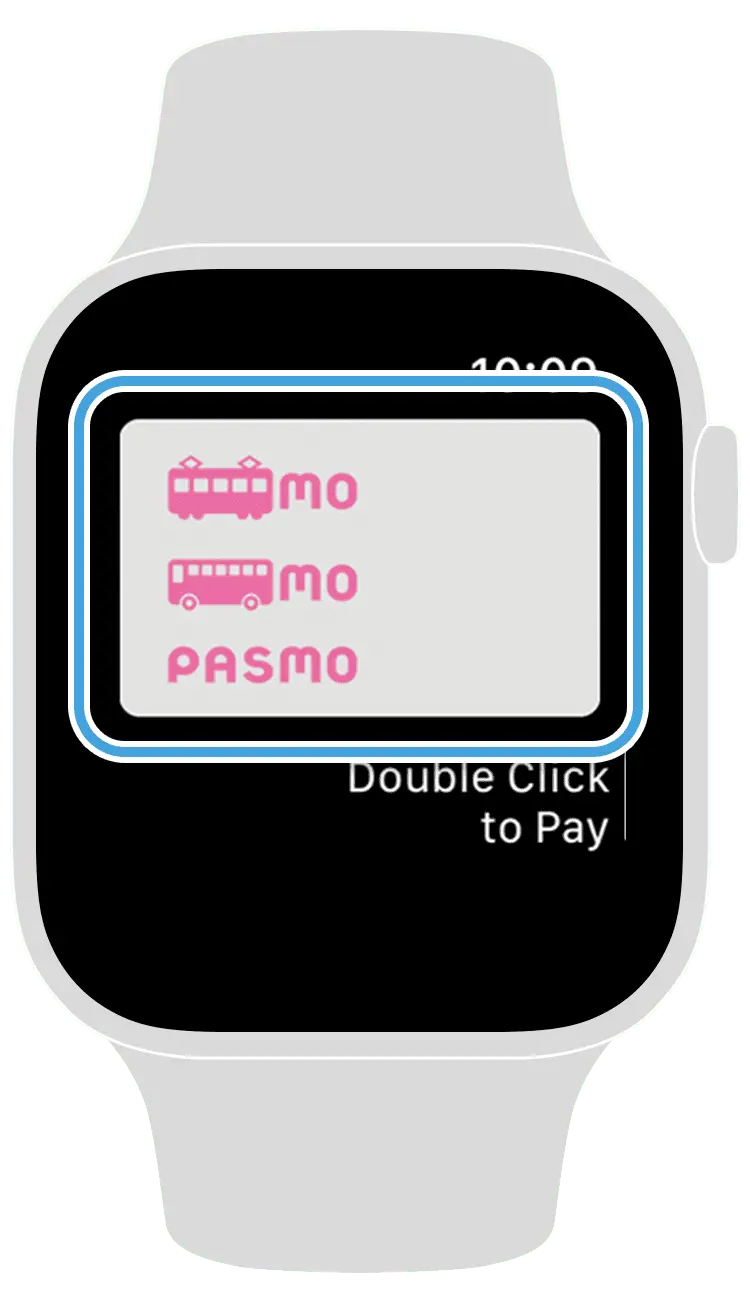
-
點擊「Add Money」。
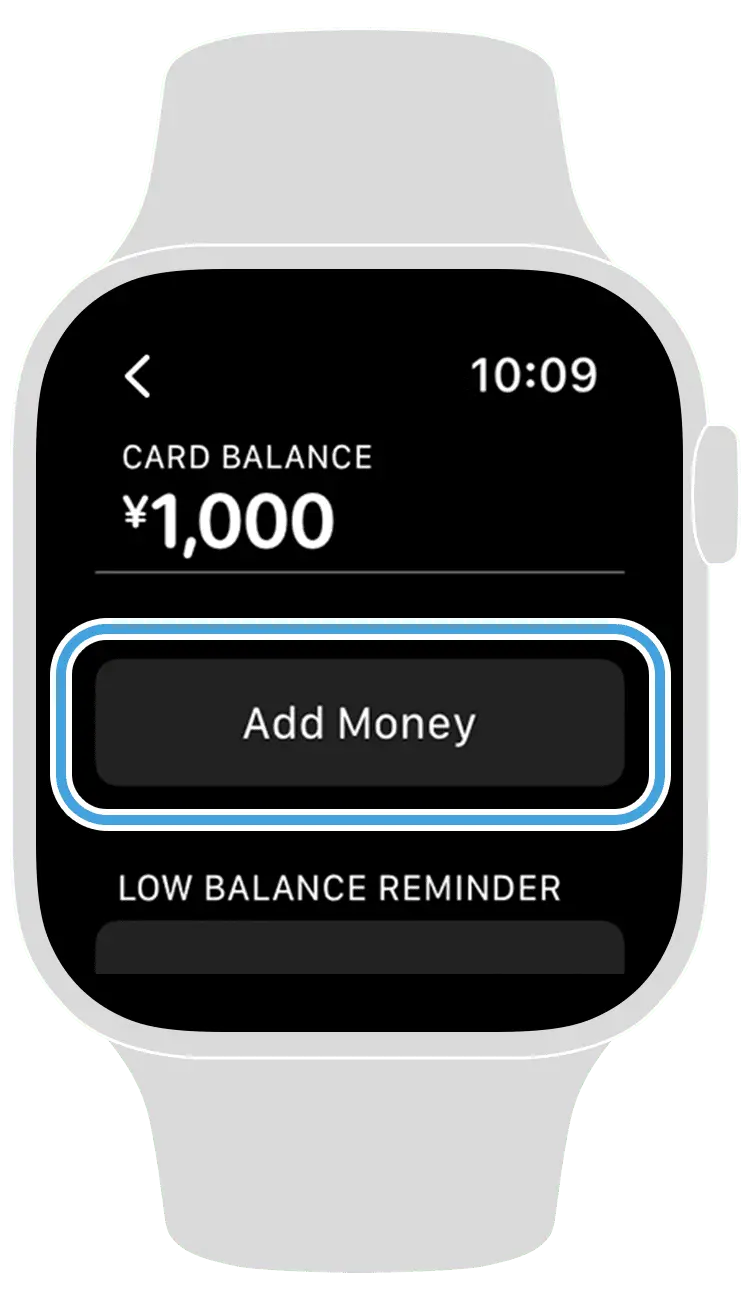
-
使用「+」 「-」 輸入「Add Money」的儲值金額,並遵照螢幕上的指示操作。
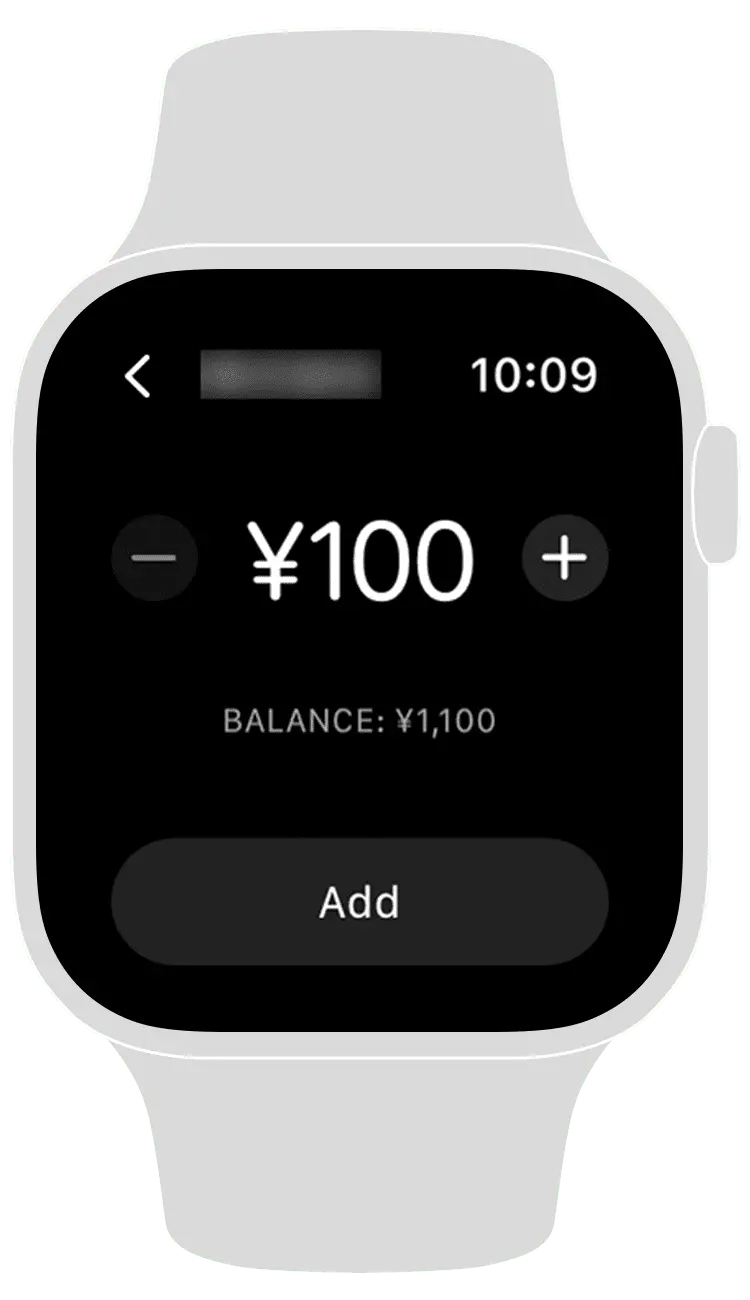
-
完成「儲值」。
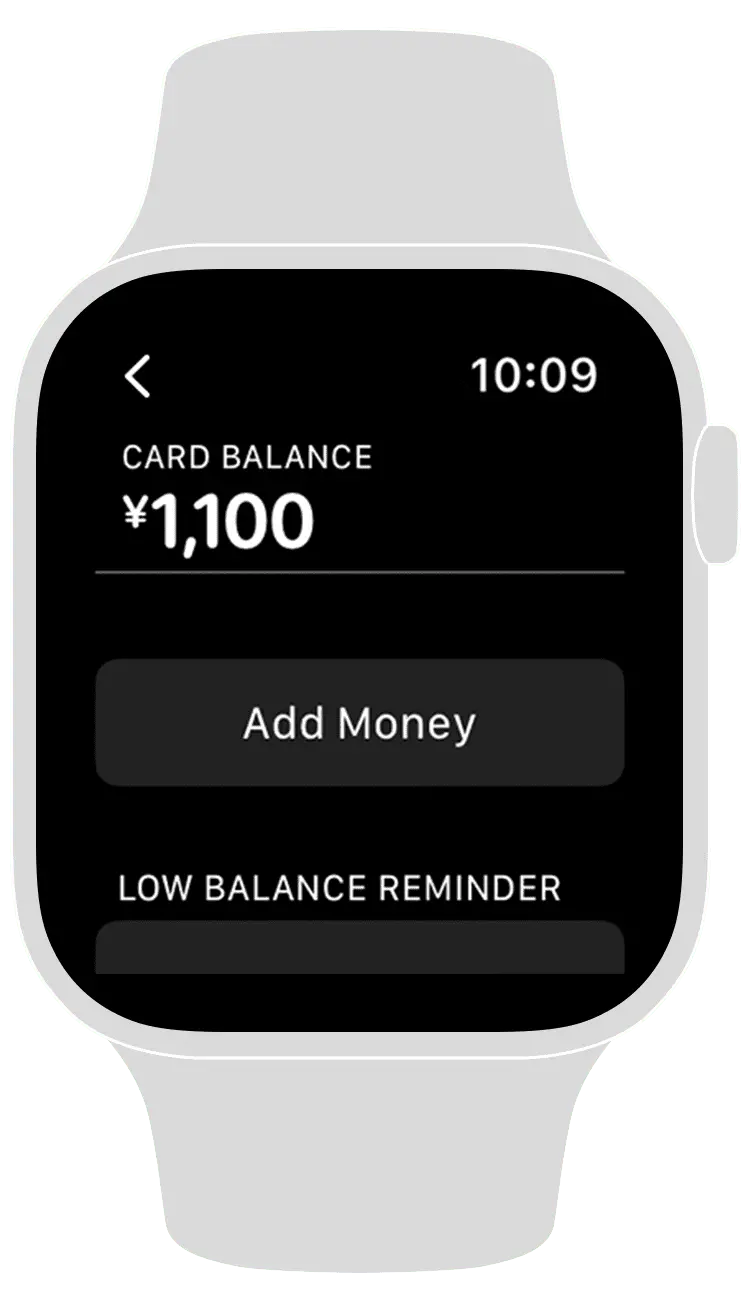
支援與常見問題
-
PASMO一直顯示為「移動中」。
-
使用過程中電池電量已耗盡。
-
搭車時,超過PASMO的可使用地區。
-
PASMO的SF餘額不足。
-
已設定PASMO的終端遺失了。
-
已設定PASMO的終端故障了。
-
已移除並備到雲端伺服器的PASMO,無法再次設定至Wallet。
-
PASMO從Wallet中消失了。
-
使用SF(電子貨幣)時出現錯誤。
-
PASMO在用於自動閘門或讀機沒反應。
-
想將PASMO移到其他終端。
-
SF餘額可以退回?
-
PASMO的SF(電子貨幣)會失效?
-
沒有連接WiFi或行動網路也可以使用?
-
想確認PASMO的使用紀。
-
也能支付兒童半票?
-
可以一起支付家人和同行者的車費?
-
Apple Pay的PASMO如何儲(Charge)?
-
Apple Pay的PASMO要如何使用?
-
在裡可以使用PASMO?

